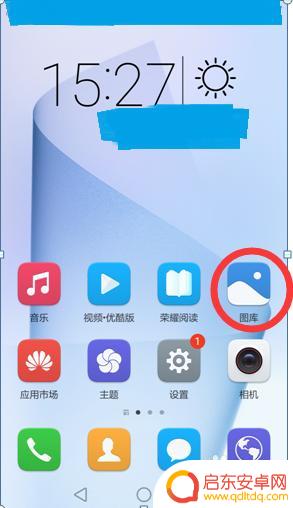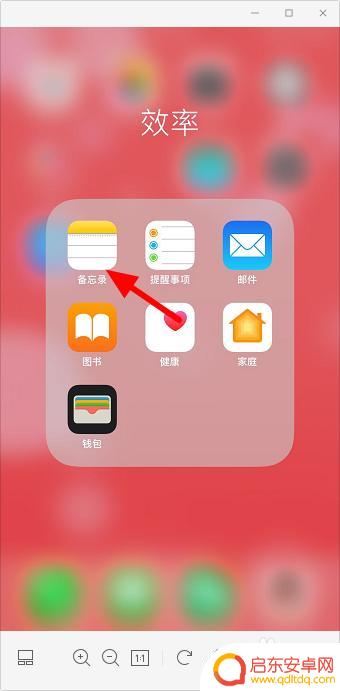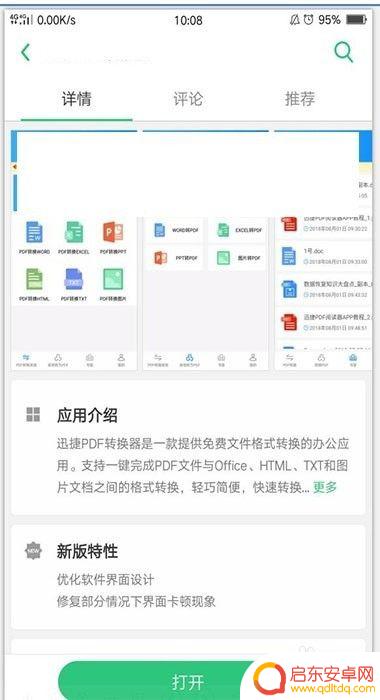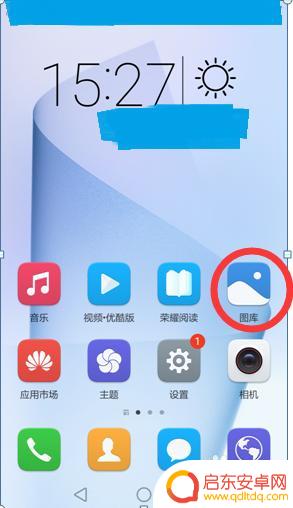苹果手机图片怎么转换成pdf 苹果手机照片转PDF的步骤
在现如今数码科技飞速发展的时代,苹果手机作为一款备受欢迎的智能手机,其所具备的强大功能无疑为我们的生活带来了便利,其中将苹果手机中的图片转换成PDF文件无疑是一项十分实用的功能。无论是将图片转换成PDF格式以便于打印、存储或分享,或是为了更好地整理和管理照片,这一过程都能帮助我们更好地利用苹果手机的资源。接下来我们就来了解一下苹果手机照片转换成PDF的简单步骤。
苹果手机照片转PDF的步骤
步骤如下:
1.如图所示,首先在我们的手机桌面上找到备忘录并点击它。
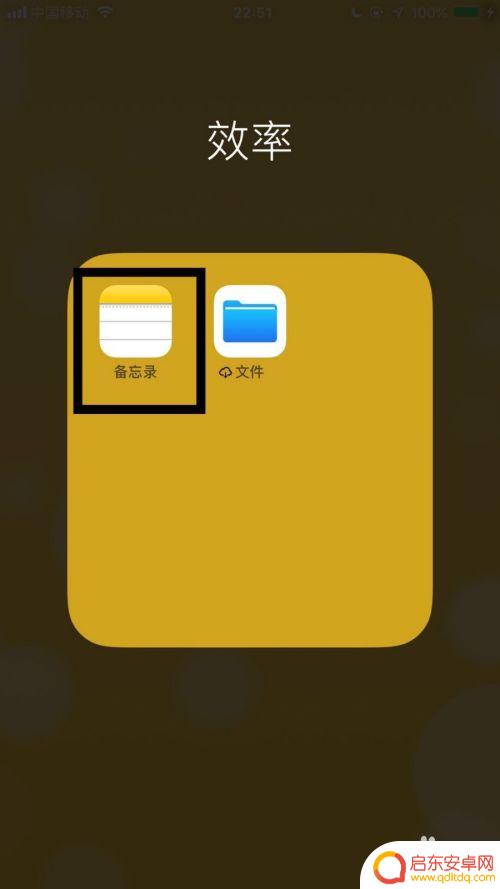
2.如图所示,然后点击屏幕右下方的编辑图标。
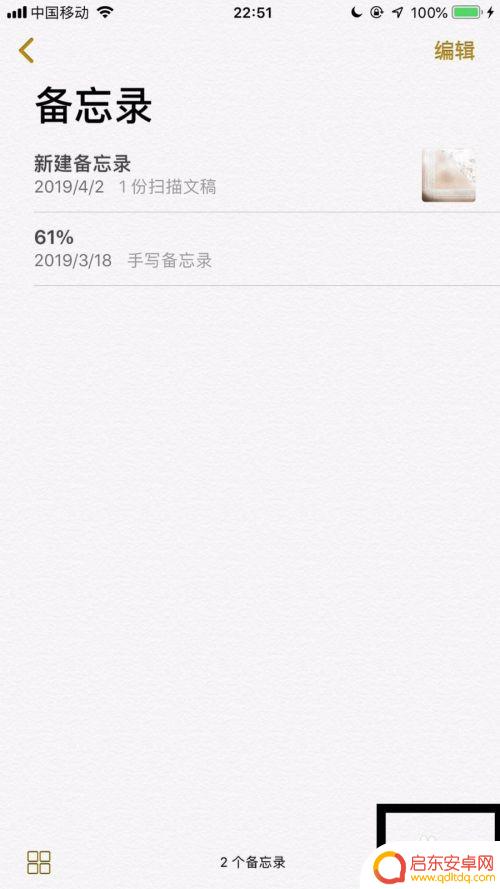
3.如图所示,接着点击屏幕中的加号键。
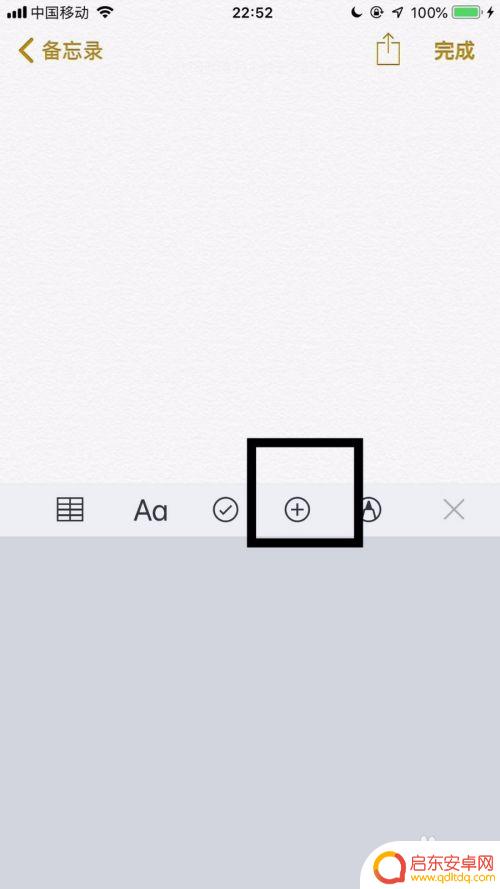
4.如图所示,然后点击照片图库。
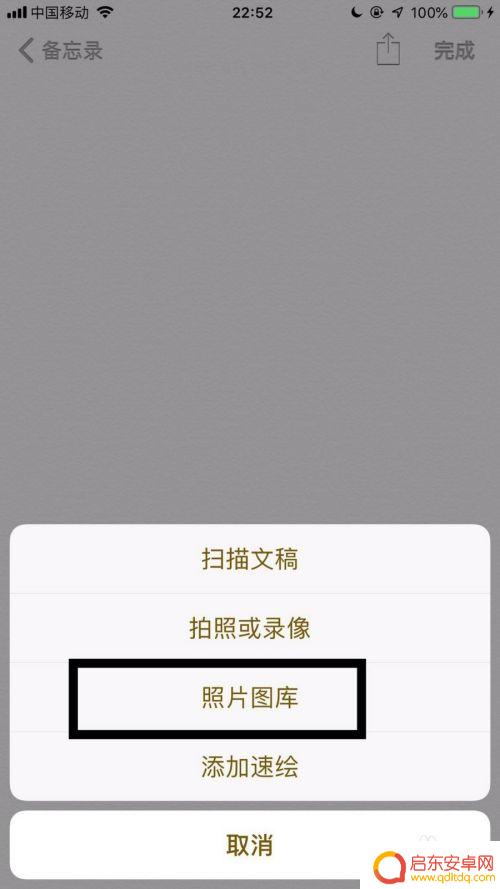
5.如图所示,接着选择我们想要的图片并点击完成。
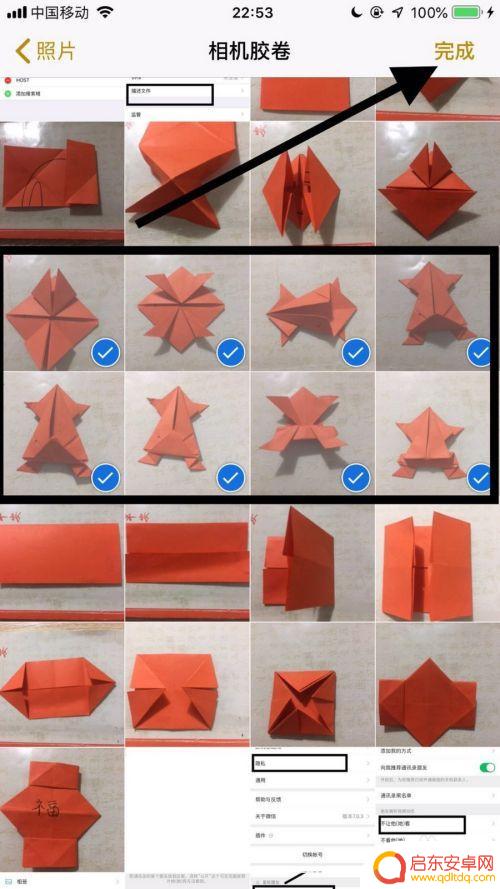
6.如图所示,然后点击屏幕右上方的分享图标。
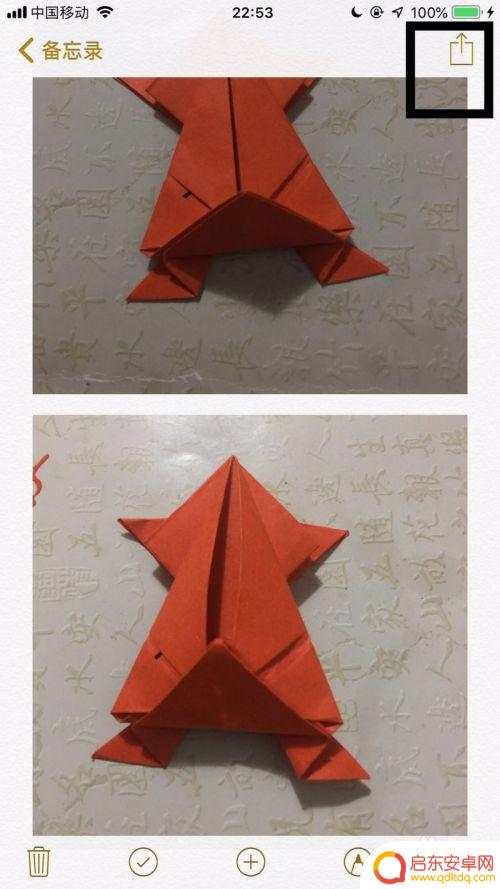
7.如图所示,接着点击创建PDF。
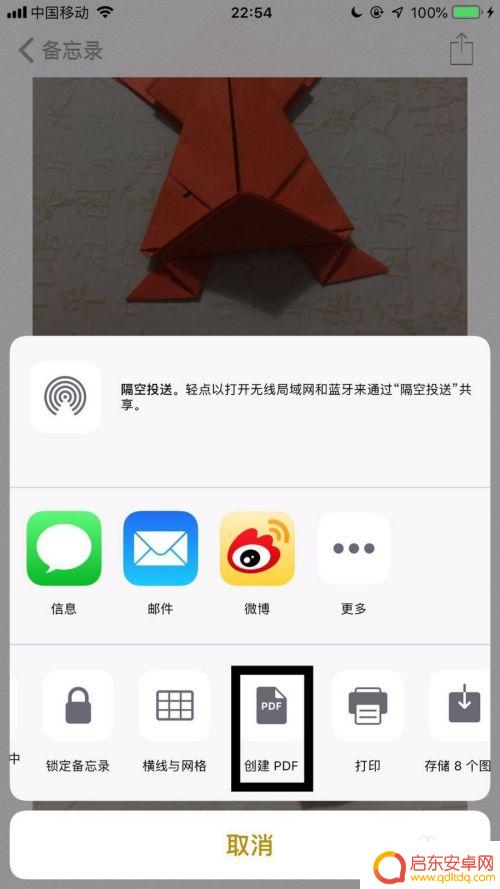
8.如图所示,然后点击屏幕左上方的完成就可以了。
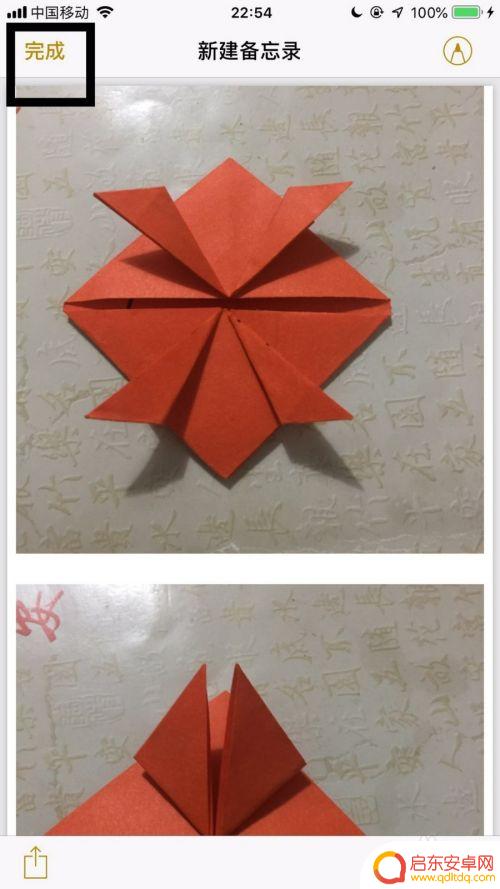
以上是关于将苹果手机图片转换成 PDF 的所有内容,如果有遇到相同问题的用户,可以参考本文中介绍的步骤进行修复,希望这对大家有所帮助。
相关教程
-
苹果怎么用手机将图片转成pdf 苹果iPhone14手机拍照转PDF方法
苹果iPhone14手机拍照转PDF方法非常简单,只需打开相机应用拍摄想要转换为PDF格式的图片,然后进入照片库选择图片,点击分享按钮,选择打印选项,通过手指缩放、移动图片位置...
-
手机图片pdf格式怎么弄 如何将手机中的图片转换成PDF格式
在现代社会中,手机已经成为我们生活中不可或缺的一部分,我们使用手机进行通讯、浏览互联网、拍摄照片等等。有时我们可能会遇到需要将手机中的照片转换为PDF...
-
苹果手机把图片转成pdf 苹果手机如何将照片转换为PDF格式
如今,苹果手机已经成为了我们生活中不可或缺的一部分,它不仅在通信、娱乐等方面给我们带来了极大的便利,还拥有许多实用的功能。其中,将照片转换为PDF格式...
-
手机怎么把pdf转为图片 手机上的PDF文件转换为图片的方法
如今,随着手机技术的不断发展,手机已经成为人们生活中必不可少的工具之一,除了通讯和娱乐功能外,手机还可以帮助我们完成一些实用的操作,比如将PDF文件转...
-
苹果手机怎么弄pdf照片 苹果iPhone14手机图片转PDF教程视频
苹果手机一直以来都备受用户的喜爱,其强大的功能和简洁的界面为用户提供了无限可能,其中,将照片转换为PDF文件是苹果手机的一项实用功能。无论是iPhon...
-
手机拍图片如何转成pdf 手机图片批量转pdf软件
随着手机摄影技术的不断提升,人们越来越习惯用手机拍摄照片,有时候我们需要将手机拍摄的图片转换成PDF格式,以便于保存或分享。为了解决这个问题,现在市面上也出现了各种手机图片批量...
-
手机access怎么使用 手机怎么使用access
随着科技的不断发展,手机已经成为我们日常生活中必不可少的一部分,而手机access作为一种便捷的工具,更是受到了越来越多人的青睐。手机access怎么使用呢?如何让我们的手机更...
-
手机如何接上蓝牙耳机 蓝牙耳机与手机配对步骤
随着技术的不断升级,蓝牙耳机已经成为了我们生活中不可或缺的配件之一,对于初次使用蓝牙耳机的人来说,如何将蓝牙耳机与手机配对成了一个让人头疼的问题。事实上只要按照简单的步骤进行操...
-
华为手机小灯泡怎么关闭 华为手机桌面滑动时的灯泡怎么关掉
华为手机的小灯泡功能是一项非常实用的功能,它可以在我们使用手机时提供方便,在一些场景下,比如我们在晚上使用手机时,小灯泡可能会对我们的视觉造成一定的干扰。如何关闭华为手机的小灯...
-
苹果手机微信按住怎么设置 苹果手机微信语音话没说完就发出怎么办
在使用苹果手机微信时,有时候我们可能会遇到一些问题,比如在语音聊天时话没说完就不小心发出去了,这时候该怎么办呢?苹果手机微信提供了很方便的设置功能,可以帮助我们解决这个问题,下...